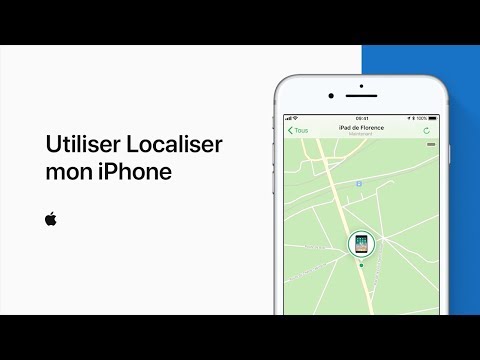Alors que nous sommes de plus en plus nombreux à couper le cordon et à chercher ailleurs nos besoins de divertissement, des options comme YouTube TV deviennent de plus en plus attrayantes. YouTube TV fonctionne un peu comme un abonnement au câble traditionnel, offrant un accès à la télévision en direct, à la vidéo à la demande et à un service DVR basé sur le cloud à partir de plus de 85 réseaux de télévision différents. Heureusement, vous pouvez essayer le service gratuitement avec un essai gratuit. La durée de l'essai gratuit varie en fonction de leurs offres actuelles, mais si vous ne cherchez pas à devenir un client à long terme, soyez prêt à l'annuler avant d'être facturé ! Nous vous expliquerons comment annuler votre essai gratuit de YouTube TV.
Pas

Étape 1. Assurez-vous de vouloir annuler votre essai gratuit de YouTube TV
La première étape pour annuler votre essai gratuit de YouTube TV est de vous assurer que vous voulez absolument le faire. Cela peut sembler évident, mais il convient de noter que l'annulation de votre essai supprimera immédiatement votre accès au service.
- Lorsque vous annulez un abonnement à YouTube TV, vous conservez l'accès jusqu'à la fin de votre période de facturation. Ce luxe n'est pas offert à ceux qui annulent leur essai gratuit.
- YouTube TV vous permet de créer jusqu'à six comptes avec un seul abonnement. Si vous envisagez d'annuler votre essai gratuit, assurez-vous de vérifier auprès d'autres amis ou membres de la famille qui pourraient l'utiliser avec vous.

Étape 2. Ouvrez l'application YouTube TV sur votre appareil mobile
Vous pouvez également accéder à https://tv.youtube.com/ sur votre bureau.
L'application YouTube TV est disponible sur les appareils Android et Apple

Étape 3. Accédez à la section Paramètres
Il est indiqué par une icône d'engrenage et se trouve juste en dessous de votre image de profil sur le bureau et le mobile. De là, cliquez sur Adhésion.

Étape 4. Choisissez « Suspendre ou annuler l'adhésion
Vous ne pouvez pas suspendre un essai gratuit. Vous pouvez uniquement l'annuler. YouTube vous demandera de confirmer votre décision. Une fois que vous l'aurez fait, votre essai YouTube TV sera annulé !